So funktioniert die Internet·seite
Die Internet·seite von der KUVB und Bayer. LUK hat sehr viele unterschiedliche Seiten.Und viele Seiten haben weitere Unter·seiten.
In diesem Text erklären wir in Leichter Sprache den Aufbau
von unserer Internet·seite.
Wir erklären:
- Die Kopf·zeile
- Das Logo
- Die Suche
- Das Haupt·menü
- Die Start·seite
- Das Seiten·menü
- Die Fuß·zeile
Und Sie sollen wissen:
- Wo stehen welche Informationen?
- Wie kann ich nach bestimmten Informationen suchen?
Sie gehen über einen Computer auf unsere Internet·seite?
Oder über einen Laptop?
Dann sehen Sie die Desktop·ansicht von unserer Internet·seite.
Sie gehen über ein Handy auf unsere Internet·seite?
Dann haben Sie die mobile Ansicht.
Die mobile Ansicht kann anders aussehen.
1. Die Kopfzeile
Ganz oben auf unserer Internet·seite sehen Sie immer die Kopf·zeile:
In der Kopf·zeile finden Sie diese Menü·punkte:
Startseite
Sie sind irgendwo auf unserer Internet·seite?
Und Sie wollen wieder zurück zur Start·seite?
Hier kommen Sie immer zurück zur Start·seite.
Kontakt
Sie möchten uns besuchen?
Oder mit uns sprechen?
Oder uns schreiben?
Hier finden Sie alle wichtigen Kontakt·informationen.
Extranet UAZ
Hier können sich unsere Mitglieder im Extranet anmelden.
Das Extranet ist ein besonderer Bereich von unserer Internet·seite.
Das Extranet ist nicht öffentlich.
Unsere Mitglieder müssen sich mit einem Passwort anmelden.
Fragen & Antworten
Sie interessieren sich für die KUVB und Bayer. LUK?
Und Sie haben Fragen an uns?
Hier finden Sie Antworten auf häufige Fragen.
-A A +A
Hier können Sie die Schriftgröße auf unserer Internet·seite ändern.
Normal·ansicht und Kontrast·ansicht
Hier können Sie den Farb·kontrast auf unserer Internet·seite
ändern.
2. Das Logo
Links unter der Kopf·zeile ist unser Logo:
Sie sind irgendwo auf unserer Internet·seite?
Und Sie wollen zurück zur Start·seite?
Dann klicken Sie einfach auf das Logo oben links.
Mit einem Klick auf das Logo kommen Sie immer zurück zur Start·seite.
3. Die Suche
Rechts neben dem Logo ist unsere Such·funktion.
Die Such·funktion hat 2 Text·felder.
In das linke Text·feld können Sie ein Such·wort schreiben.
Klicken Sie dann auf OK.
Dann sucht der Computer auf unserer ganzen Internet·seite
nach dem Wort.
Mit dem rechten Text·feld können Sie nach bestimmten Unter·seiten auf unserer Internet·seite suchen.
Jede Seite hat nämlich einen eigenen Webcode.
Der Web·code ist eine Nummer.
Der Web·code steht immer in der Fuß·zeile von der geöffneten Seite.
Sie kennen den Webcode von einer Seite?
Dann können Sie den Webcode in das Textfeld eingeben.
Und dann kommen Sie direkt zu der Seite.
4. Das Hauptmenü
Unter dem Logo und der Such·funktion ist das Haupt·menü
Im Haupt·menü finden Sie diese Menü·punkte:
Start·seite
Ganz links im Haupt·enü ist ein kleines Haus.
Das Haus ist das Symbol für die Start·seite.
Sie klicken auf das Haus?
Dann kommen Sie immer zur Start·seite.
Wir über uns
Hier finden Sie Informationen zu unseren Unternehmen.
Und allgemeine Informationen zur gesetzlichen Unfall·versicherung.
Mitglieder
Hier finden unsere Mitglieder·unternehmen wichtige Informationen.
Prävention
Hier finden Sie viele Informationen zum Thema Prävention.
Zum Beispiel: Wie sorgen Unternehmen für Sicherheit und Gesundheit?
Und Sie finden auch Informationen zu unseren Seminaren.
ASD
Hier finden Sie alle Informationen zu unserem Arbeits·medizinischen und Sicherheits·technischen Dienst.
Leistungen
Hier finden Sie alle Informationen zu unseren Leistungen: Rehabilitation und Entschädigung.
Und weitere Informationen zum Versicherungs·schutz.
Presse
Hier finden Menschen von der Presse alle wichtigen Informationen über uns.
Medien
Hier finden Sie verschiedene Medien zum Herunterladen.
Oder zum Bestellen nach Hause.
Service
Hier finden Sie unsere Kontakt·informationen.
Karriere
Hier finden Bewerberinnen und Bewerber alle wichtigen Informationen.
5. Die Startseite
Auf unserer Start·seite sehen Sie unter dem Haupt·menü ein Bild.Das Bild zeigt unser Büro·gebäude.
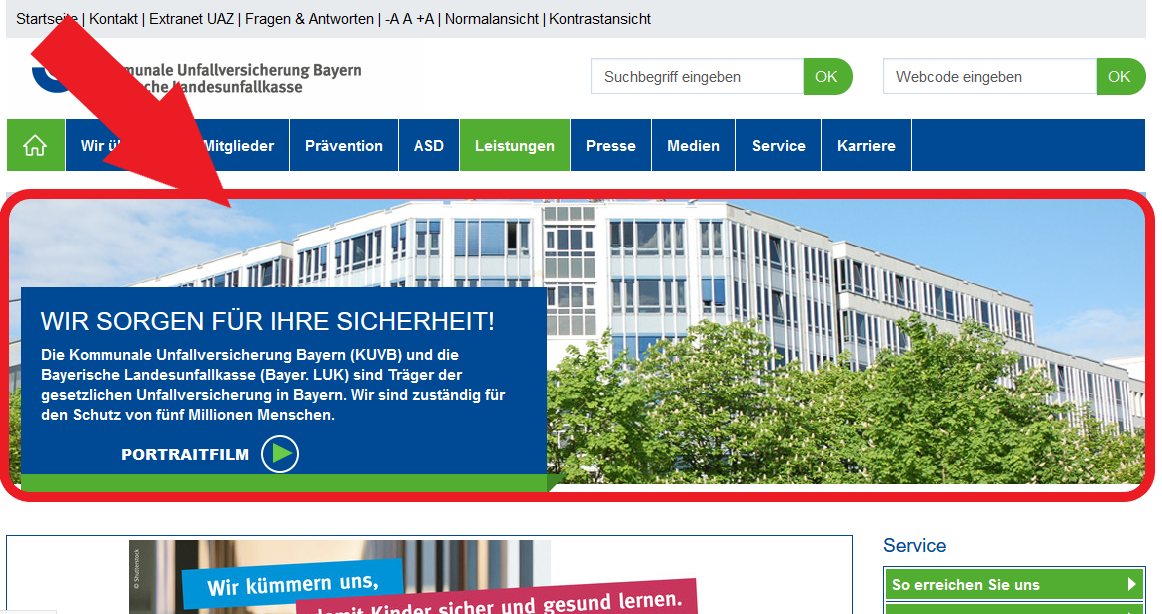
In der Ecke unten links im Bild ist ein Link zu einem Film:
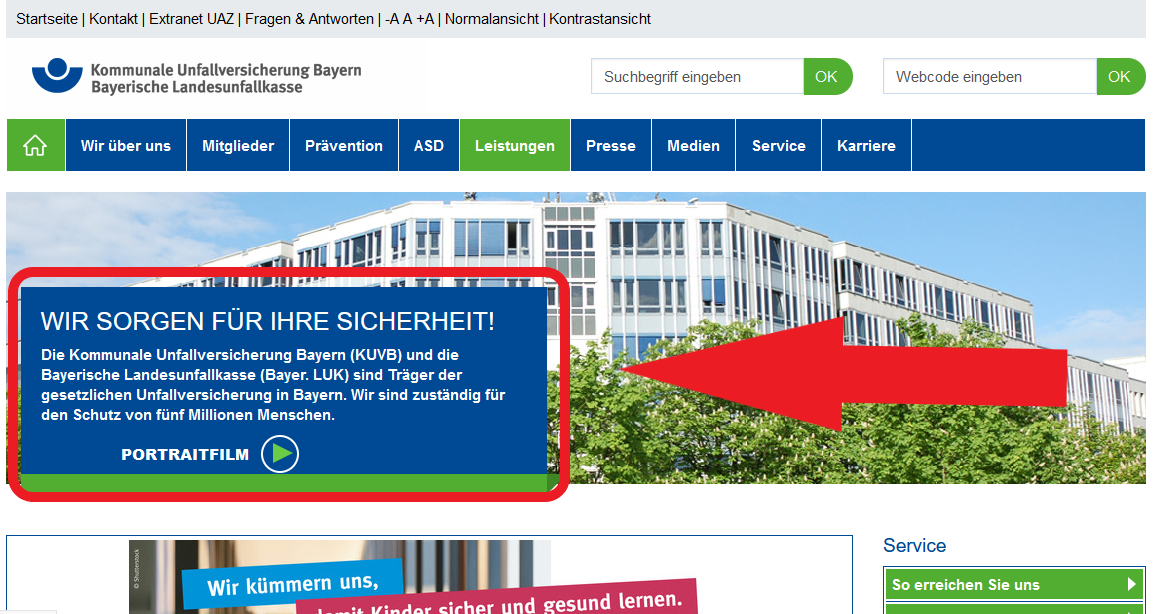
Der Film ist ein Portrait·film von der KUVB und Bayer. LUK.
Portrait·film bedeutet:
Der Film stellt unsere Unternehmen vor.
Klicken Sie auf das Wort: PORTRAITFILM.
Dann kommen Sie zu 2 Film·versionen:
- Eine Version ohne Übersetzung in Gebärden·sprache.
- Und eine Version mit Übersetzung in Gebärden·sprache.
Weiter unten auf der Start·seite finden Sie Meldungen
zu aktuellen Themen.
Zum Beispiel Neuigkeiten aus dem Bereich:
Gesetzliche Unfall·versicherung.
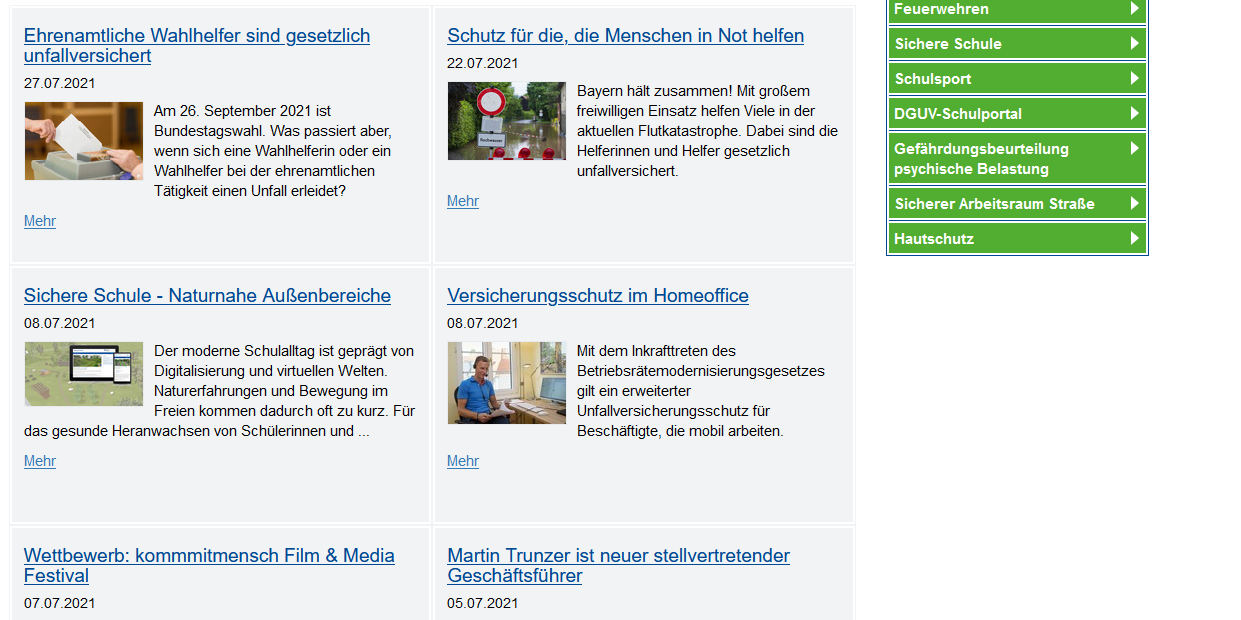
Hinweis:
Es gibt regelmäßig neue Meldungen.
Ältere Meldungen stehen irgendwann nicht mehr auf der Start·seite.
Sie suchen nach einer älteren Meldung?
Dann schauen Sie im Presse-Archiv.
Dort speichern wir alle Meldungen.
Das Presse-Archiv finden Sie unten auf der Start·seite:
Direkt unter den Meldungen.
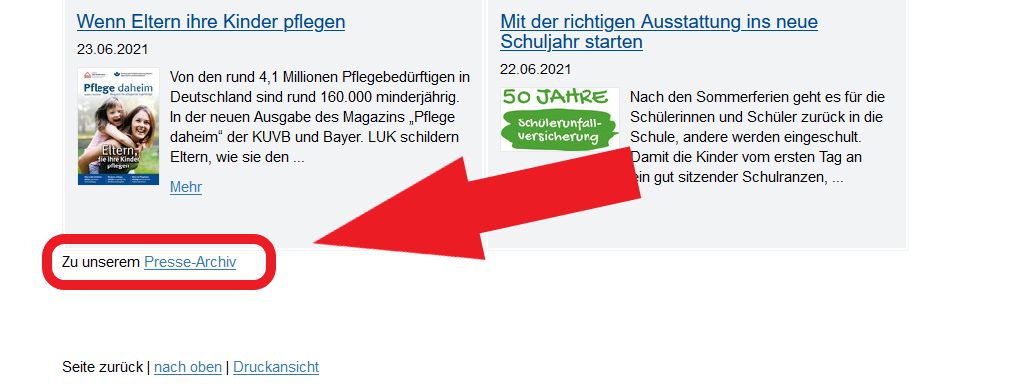
6. Das Seiten·menü
Manche Dinge sind für unsere Mitglieder besonders interessant.Oder für unsere Versicherten.
Zum Beispiel:
- unsere Kontakt·informationen
- Antworten auf die häufigsten Fragen
- das Thema Unfall·anzeigen
- und andere Dinge
Deshalb finden Sie immer rechts auf unserer Internet·seite ein Seiten·menü:
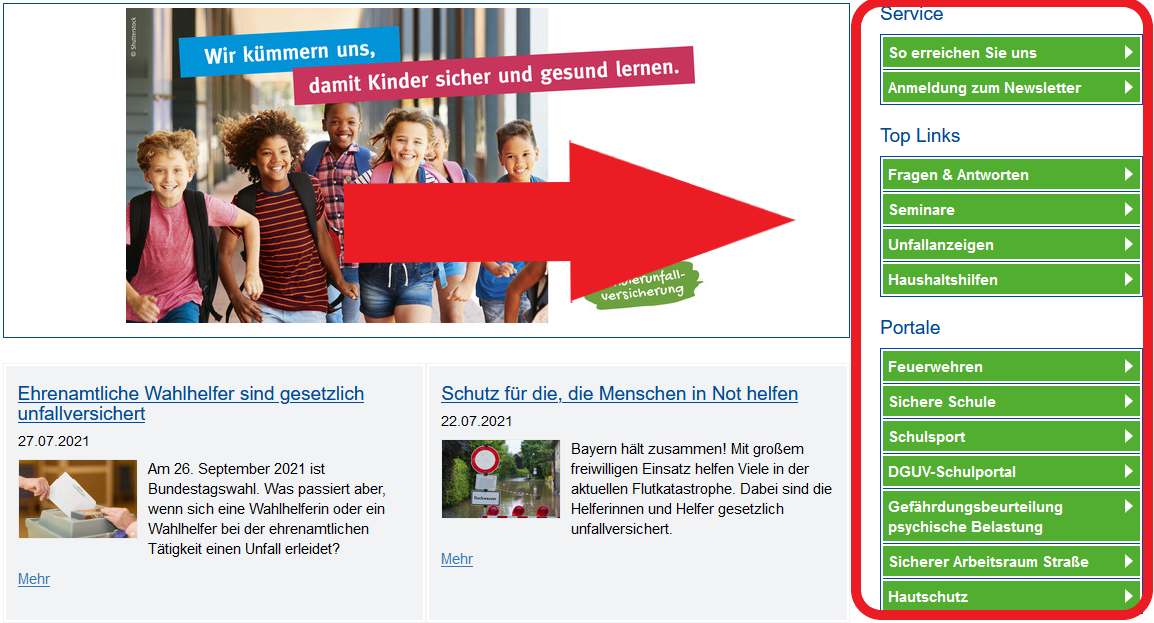
In dem Seiten·menü finden Sie Direkt·links.
Die Direkt·kinks führen direkt zu den besonders interessanten Themen.
7. Die Fußzeile
Ganz unten auf unserer Internet·seite ist immer die Fuß·zeile:
Links in der Fuß·zeile finden Sie nochmal Kontakt·informationen:
- unsere Adresse
- unsere Telefon·nummer
- unsere Fachx·nummer
Rechts in der Fuß·zeile finden Sie:
Die Site·map
Sitemap ist ein englisches Wort und bedeutet: Seiten·plan.
Sitemap spricht man etwa so aus: Seitmäp.
Die Sitemap ist eine Übersicht von der Internet·seite.
Die Sitemap zeigt alle Seiten und Unter·seiten.
Das Impressum
Im Impressum steht genau:
Wem gehört die Internet·seite?
Wer hat die Texte und Bilder gemacht?
Wer ist für die Internet·seite verantwortlich?
Informationen zum Datenschutz
Hier steht genau:
Welche persönlichen Informationen speichern wir
von den Besuchern auf unserer Internet·seite?
Und was machen wir mit den Informationen?
Die Erklärung zur Barrierefreiheit
Hier steht genau:
Welche Barrieren gibt es auf unserer Internet·seite?
Unsere Erklärung zur Barrierefreiheit gibt es auch
in Leichter Sprache.
den Webcode von der geöffneten Seite
Der Webcode ist eine Nummer.
Alle Seiten und Unter·seite haben einen eigenen Webcode.
